ipad 怎么卸载软件
是关于iPad怎么卸载软件的详细方法:
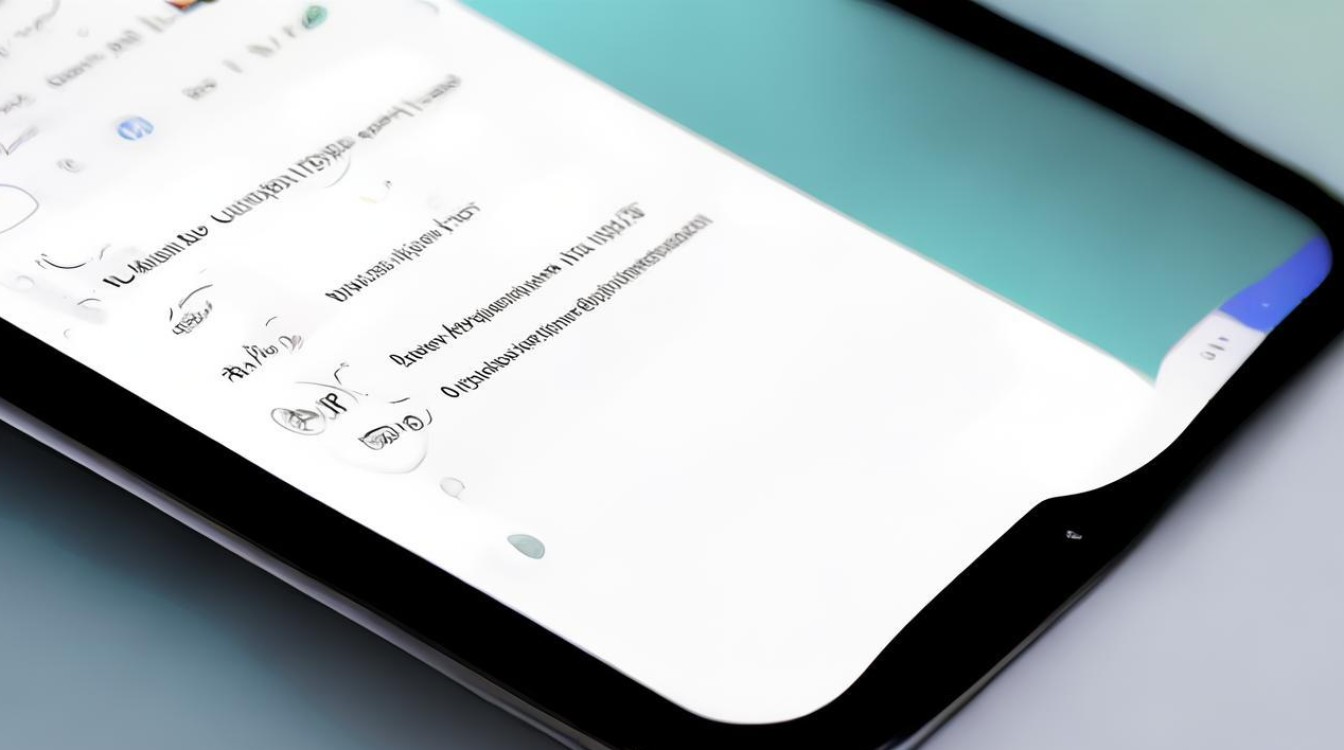
直接在主屏幕上卸载(适用于单个或多个应用快速卸载)
| 步骤 | 操作说明 | 注意事项 |
|---|---|---|
| 找到应用图标 | 在iPad主屏幕上,通过滑动屏幕找到想要卸载的应用程序图标,若应用位于多个主屏幕页面中,需翻页查找。 | 确保准确找到目标应用,避免误删其他应用。 |
| 进入编辑模式 | 长按目标应用图标,持续约2 3秒,直到所有图标开始抖动,并且应用图标左上角出现“X”按钮(iOS 14及以后版本可能出现“减号”符号)。 | 长按时间要足够,否则可能无法进入编辑模式。 |
| 点击删除按钮 | 点击应用图标上的“X”按钮或“减号”符号,此时系统会弹出确认对话框,询问是否确定要删除该应用。 | 仔细确认应用名称,防止误删。 |
| 确认卸载 | 在弹出的确认对话框中,点击“删除App”选项,系统将开始卸载该应用,此过程可能需要几秒钟时间。 | 一旦点击“删除App”,应用及其相关数据将被永久删除,无法恢复,除非有提前备份。 |
| 退出编辑模式 | 卸载完成后,点击屏幕下方的“Home”键(对于无Home键的iPad,可从屏幕底部边缘向上滑动并暂停,然后点击主屏幕图标)或按下设备侧面的电源键,以退出编辑模式,使图标停止抖动。 | 若未正常退出编辑模式,可能会影响后续对设备的正常操作。 |
通过设置应用卸载(可查看应用占用空间,适合管理存储空间)
| 步骤 | 操作说明 | 注意事项 |
|---|---|---|
| 打开设置 | 在iPad主屏幕上找到并点击“设置”应用图标,进入设置界面。 | 确保从正规途径打开设置应用,避免点击到恶意伪装的图标。 |
| 进入通用选项 | 在设置界面中,向下滚动页面,找到“通用”选项并点击进入。 | 注意区分不同选项,避免误进入其他无关设置页面。 |
| 查看存储空间 | 在“通用”选项中,继续点击“iPad存储空间”选项,系统将显示所有已安装应用及其占用空间大小的列表。 | 在此过程中,可顺便了解各应用占用空间情况,以便更好地管理设备存储。 |
| 选择要卸载的应用 | 在存储空间列表中,找到你想要卸载的应用程序,点击该应用右侧的“卸载App”按钮。 | 仔细核对应用名称,防止误操作卸载重要应用。 |
| 确认卸载 | 系统将再次弹出确认对话框,提示你是否确定要卸载该应用,点击“卸载App”以完成卸载操作。 | 同直接在主屏幕上卸载一样,确认后应用将被永久删除,数据不可恢复。 |
卸载自带软件(部分可卸载,需注意系统稳定性)
| 步骤 | 操作说明 | 注意事项 |
|---|---|---|
| 进入设置界面 | 与上述通过设置卸载应用的前两步相同,先打开“设置”应用,然后点击“通用”选项。 | 确保按照正确顺序操作,避免遗漏步骤。 |
| 点击储存空间 | 在“通用”选项中,点击“储存空间”选项,进入存储管理页面。 | 此页面显示的信息有助于判断哪些自带软件可以卸载,以及卸载后对系统的影响。 |
| 查找自带软件 | 在存储空间列表中,找到你想要卸载的iPad自带软件,并非所有自带软件都可以卸载,部分软件是iPad的基础功能组件,无法被卸载。 | 尝试卸载不可卸载的自带软件可能会导致系统不稳定或其他问题,因此要谨慎操作。 |
| 点击删除应用 | 对于可卸载的自带软件,点击其右侧的“删除应用”选项。 | 若不确定某个自带软件是否可以卸载,可先查询相关资料或咨询苹果官方客服。 |
| 确认卸载 | 系统弹出确认对话框后,再次点击“删除应用”以完成卸载。 | 卸载后,若发现系统出现异常,可尝试重新安装该自带软件或恢复设备出厂设置。 |
相关问答FAQs
问:卸载软件后,还可以重新安装吗?
答:可以,在App Store中搜索该软件的名称,然后点击下载或获取按钮,即可重新将软件安装到iPad上,之前的应用数据可能会丢失,除非该软件支持云备份或你之前有进行过数据备份。
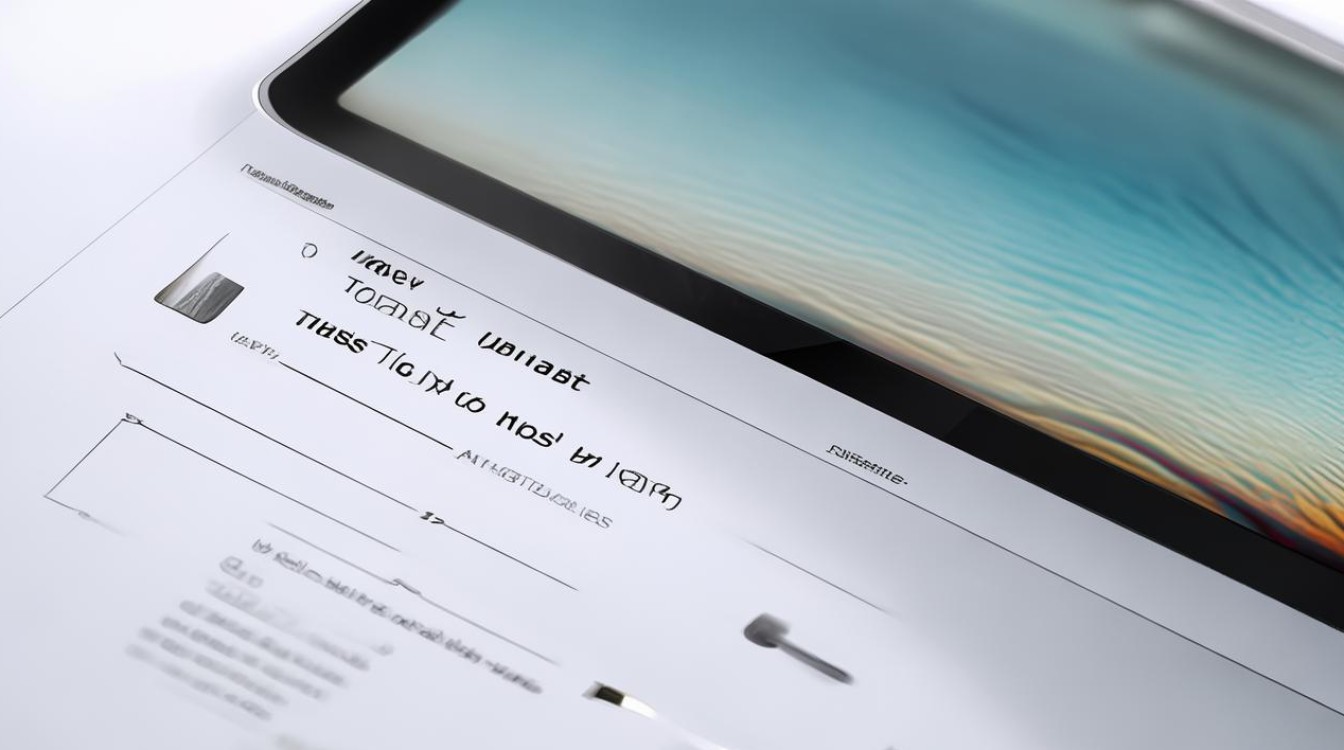
问:为什么有些软件卸载不了?
答:可能有以下原因:一是该软件为iPad的系统自带关键软件,为了保证系统的正常运行,这些软件通常无法卸载;二是软件正在被使用中,例如正在后台运行或有相关进程未关闭,此时需要先关闭软件的相关进程或重新启动设备后再尝试卸载;三是由于软件安装权限或系统设置的问题,导致无法正常卸载,
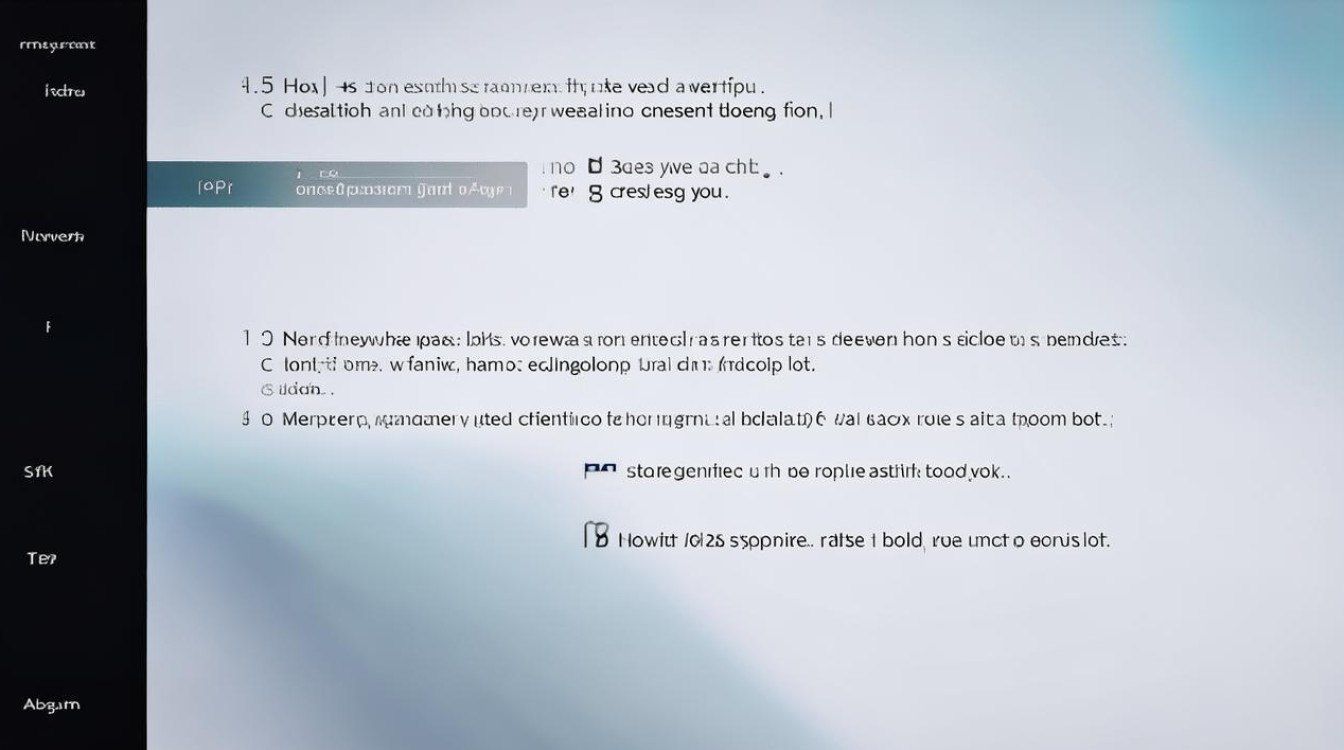
版权声明:本文由环云手机汇 - 聚焦全球新机与行业动态!发布,如需转载请注明出处。












 冀ICP备2021017634号-5
冀ICP备2021017634号-5
 冀公网安备13062802000102号
冀公网安备13062802000102号